本篇文章深入解析WinRAR压缩包过大的常见原因,并提供多种解决方法,包括分卷压缩、压缩等级调整、格式优化等技巧,助你轻松减小文件体积。
一:为什么WinRAR压缩后文件依然很大?
很多用户使用WinRAR压缩文件时,发现压缩后的文件依然很大,甚至只比原文件小了一点,甚至更大。这其实是由多个因素决定的。首先要明确一点,WinRAR的压缩率取决于源文件的类型。比如图片、视频、音频等媒体文件本身就是高度压缩的格式,再使用WinRAR进行压缩时,空间节省往往微乎其微。而文本文档、代码、表格等结构化数据文件则更容易获得较高压缩比。
此外,WinRAR提供了多种压缩等级,如“存储”、“快速”、“一般”、“好”、“最好”,其中“最好”会耗费更多时间来尝试进一步压缩数据。还有一种情况是用户使用默认设置进行压缩,系统并未启用高级算法或删除冗余数据,因此压缩效果并不理想。因此,理解源文件的特性,合理调整WinRAR设置,是解决压缩包体积过大的第一步。
二:通过分卷压缩实现大文件管理
如果文件太大而无法通过单一压缩包传输,比如邮件附件大小限制、网盘单文件上传限制等,可以使用WinRAR的分卷压缩功能。所谓分卷压缩,就是将一个大文件压缩成多个体积较小的RAR文件,例如每个100MB或500MB。这样就可以分批上传或通过U盘分段传输,更加灵活便利。
设置方法也很简单:在压缩前,点击右键选择“添加到压缩文件”,然后在弹出的对话框中找到“分卷大小,字节”选项,填写如“100M”、“700M”即可。WinRAR会自动将压缩结果拆分成指定大小的多个文件,后缀分别为 .part1.rar、.part2.rar 等。接收方只需将所有分卷放在同一目录下,点击第一个压缩包进行解压即可。
此方法尤其适合分发大体积视频、软件安装包等资源,同时也能在一定程度上防止因传输中断导致整个压缩包损坏,是解决压缩文件过大问题的实用方案之一。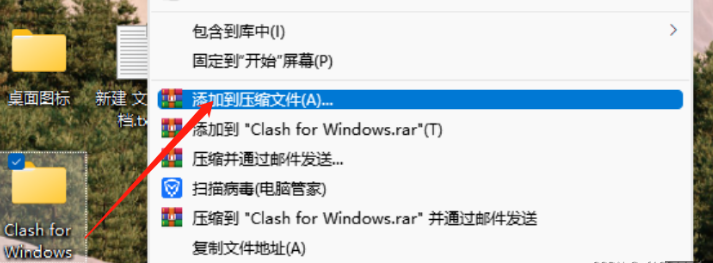
三:选择合适的压缩格式和选项
除了分卷压缩外,合理设置压缩格式和选项,也能帮助你减小文件体积。WinRAR默认的压缩格式为 .rar,但你也可以选择 .zip 格式,这在某些场景下兼容性更高。但更重要的是压缩方法的选择。在压缩选项中,建议启用“最佳压缩”并勾选“创建固实压缩”,后者可以让相似文件更高效压缩。
对于包含大量小文件的文件夹,WinRAR在压缩时可开启“NTFS压缩属性保留”与“压缩前删除恢复记录”等选项,这样可在压缩包中移除无用的冗余信息,进一步节省空间。此外,对于不打算频繁解压或改动的压缩文件,也可以启用“压缩加密”或“设置恢复记录”,在保证数据完整性的同时,压缩率更理想。
不过需要注意的是,启用这些高级功能会延长压缩时间,尤其在处理数GB或数十GB的文件时,因此建议用户根据场景权衡使用。
四:压缩效果不好时的替代方案
如果你尝试了所有方法,WinRAR依旧不能有效压缩文件,可能就要考虑其他方式来减小文件体积了。比如,对于高清视频或大型图片,可以使用格式转换或专用压缩软件(如 HandBrake、TinyPNG)进行预处理,先将文件本身优化后再压缩。而对于打包安装包、游戏文件或多媒体资源,使用7-Zip等支持更高压缩率算法的工具也可能带来更好的结果。
此外,也可以考虑使用云存储服务,如OneDrive、Google Drive、阿里云盘等,直接上传大文件生成分享链接,而不是试图压缩成一个小包。这类服务不限格式、不限大小,更适合分享超大数据。同时,WinRAR仍可作为数据备份的工具使用,只不过不强求压缩率而是追求管理方便。
关于WinRAR的常见问题
某些原文件已采用压缩编码,如MP4、JPG、ZIP等,WinRAR对这类文件二次压缩效果微乎其微,甚至可能因记录元数据而略增体积,属正常现象。
右键点击该文件,选择“添加到压缩文件”,在“分卷大小”中填写如“500M”,点击确定即可分卷压缩成多个小包。
“固实压缩”将所有文件作为一个整体进行压缩,适用于多个相似文件,可大幅提升压缩率,但不利于单独解压某个文件。

如何批量压缩多个文件?WinRAR操作教程
6 月
WinRAR无法解压的常见原因及修复方法
6 月
WinRAR多国语言版本下载及切换方法
6 月